w10电脑搜索框怎么移到屏幕顶部【图文教程】
时间:2017-01-24 来源:互联网 浏览量:
在w10系统中,助手小娜可以帮助我们快速查找文件,不过它的默认位置总是在屏幕左下角。下面就跟大家说说w10电脑搜索框怎么移到屏幕顶部。
具体方法如下:
解决方法1:
1、首先,在屏幕左下角的 Win 徽标处右击鼠标,然后在弹出的右键菜单中点击“运行”。
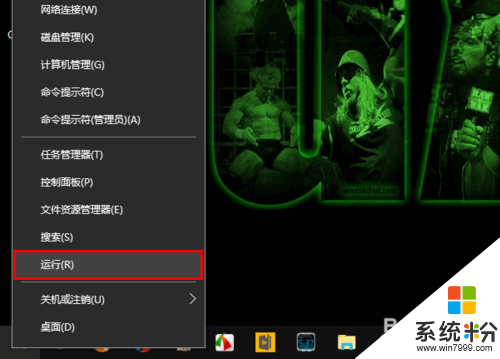
2、在打开的运行窗口中输入“regedit”,回车。
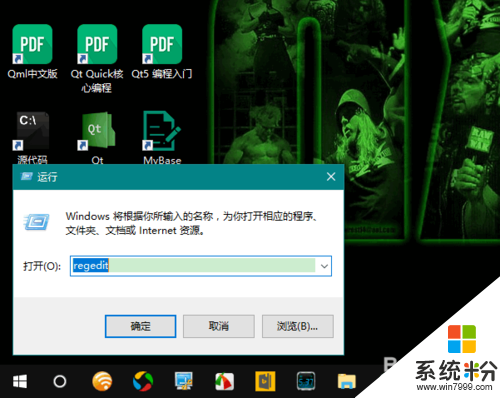
3、这时,将打开注册表编辑器。在注册表编辑器中定位到 HKEY_CURRENT_USER\Software\Microsoft\Windows\CurrentVersion\Search\Flighting\0\SearchBoxOnTop,然后在右边的 Value 项上双击。
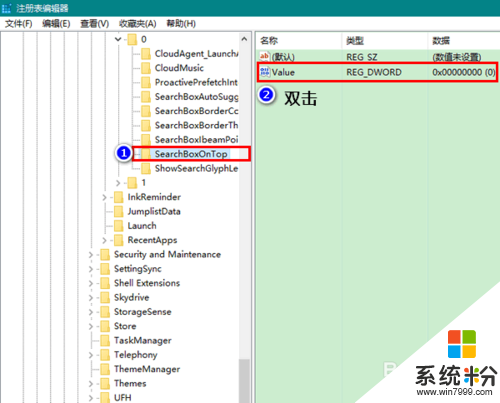
4、在弹出的窗口中将“数值数据”由 0 改为 1,再点击“确定”关闭窗口。最后,关闭注册表编辑器。
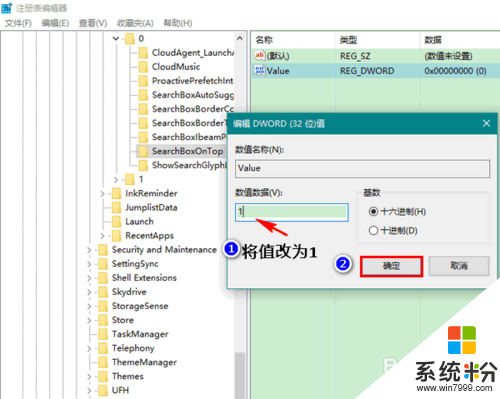
解决方法2:
1、可能有些朋友在更改完成后,猛眼一看,瞬间感觉一盆凉水从头倒下:怎么,搜索框还是在屏幕左下角呀!
请注意,当我们尚未在搜索框中键入文字时,它的原生位置是不会改变的。
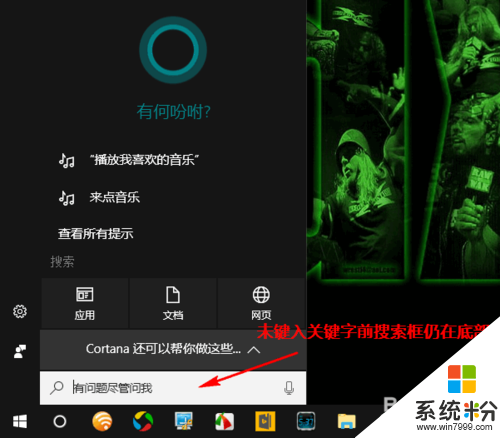
2、然而,一旦我们开始在搜索框中输入内容时,就会发现它已经移到屏幕顶部了。
这么做的一个好处是,由于此时在搜索框中输入的关键字和得到的结果距离很近,将会更利于我们根据出现的结果调整搜索词,以便更快更准确地找到理想的搜索目标。
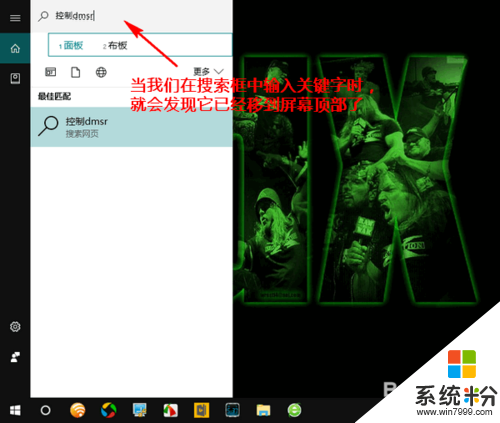
这就跟大家介绍完了【w10电脑搜索框怎么移到屏幕顶部】,身边有小伙伴对此有疑惑的话,欢迎将此教程分享给他们,或者有其他的最新ghost系统下载后使用的疑问的话,欢迎上系统粉官网查看。
我要分享:
相关教程
- ·电脑屏幕底部搜索框怎么去掉 win10系统关闭底部搜索框步骤
- ·Win10任务栏如何用搜索图标(搜索按钮)替换搜索框? Win10任务栏用搜索图标(搜索按钮)替换搜索框的方法?
- ·电脑左下角搜索栏怎么打开 win10搜索框打不开
- ·Win10搜索框搜索不到软件应用
- ·win10搜索栏怎样去掉?如何取消win10搜索栏?(图文教程)
- ·win10搜索框不能打字该怎么办?win10搜索框无法输入中文的解决方法
- ·桌面文件放在d盘 Win10系统电脑怎么将所有桌面文件都保存到D盘
- ·管理员账户怎么登陆 Win10系统如何登录管理员账户
- ·电脑盖上后黑屏不能唤醒怎么办 win10黑屏睡眠后无法唤醒怎么办
- ·电脑上如何查看显卡配置 win10怎么查看电脑显卡配置
win10系统教程推荐
- 1 电脑快捷搜索键是哪个 win10搜索功能的快捷键是什么
- 2 win10系统老是卡死 win10电脑突然卡死怎么办
- 3 w10怎么进入bios界面快捷键 开机按什么键可以进入win10的bios
- 4电脑桌面图标变大怎么恢复正常 WIN10桌面图标突然变大了怎么办
- 5电脑简繁体转换快捷键 Win10自带输入法简繁体切换快捷键修改方法
- 6电脑怎么修复dns Win10 DNS设置异常怎么修复
- 7windows10激活wifi Win10如何连接wifi上网
- 8windows10儿童模式 Win10电脑的儿童模式设置步骤
- 9电脑定时开关机在哪里取消 win10怎么取消定时关机
- 10可以放在电脑桌面的备忘录 win10如何在桌面上放置备忘录
win10系统热门教程
- 1 w10电脑取得系统最高管理员权限的方法
- 2 win10开机关键错误怎么回事,win10开机关键错误的解决方法
- 3 win10计算机管理没有用户和组 win10计算机管理中没有本地用户和组解决方法
- 4Win10彻底卸载自带应用PowerShell命令图文教程
- 5win10 rs2预览版14936有哪些更新
- 6W10之家:升级Win10系统后Wifi无线网络经常掉线的处理方案
- 7win10 esd怎么转换iso win10 esd转换iso的方法
- 8win10调节鼠标灵敏度怎么设置.win10调节鼠标灵敏度的方法
- 9安装win10系统时解决500兆系统保留分区的方法 如何解决安装win10系统时有500兆的系统保留分区
- 10Win10一周年正式版KB3213986累积更新离线下载(14393.693)
最新win10教程
- 1 桌面文件放在d盘 Win10系统电脑怎么将所有桌面文件都保存到D盘
- 2 管理员账户怎么登陆 Win10系统如何登录管理员账户
- 3 电脑盖上后黑屏不能唤醒怎么办 win10黑屏睡眠后无法唤醒怎么办
- 4电脑上如何查看显卡配置 win10怎么查看电脑显卡配置
- 5电脑的网络在哪里打开 Win10网络发现设置在哪里
- 6怎么卸载电脑上的五笔输入法 Win10怎么关闭五笔输入法
- 7苹果笔记本做了win10系统,怎样恢复原系统 苹果电脑装了windows系统怎么办
- 8电脑快捷搜索键是哪个 win10搜索功能的快捷键是什么
- 9win10 锁屏 壁纸 win10锁屏壁纸设置技巧
- 10win10系统老是卡死 win10电脑突然卡死怎么办
